close
| 578 | 借用Excel 的套用功能完成快速匯總 | ||||
| 示範檔 | 無 | 範例檔 | 578.XLSX | 結果檔 | 578F.XLSX |
很多時候,我們需要對資料進行求總和、平均值、計算個數等相關運算,通用的操作方法是借用函數實現,操作起來未免有些麻煩。其實,除了手工匯總之外,我們還可以借用Excel 2016的套用功能完成快速匯總。
1. 將需要套用的儲存格範圍框選來(A1:D11)。
2. 點取「常用 > 樣式 > 格式化為表格 > 選擇一款自己喜愛的表格樣式」圖案,如下圖所示,開啟「格式為表格」對話方塊。
3. 點取「請問表格的資料來源」欄位,看看資料來源是否正確,若不正確重新輸入正確儲存格範圍。
4. 點取「有標題的表格」核取方塊,使其打勾,表示框選範圍的第一列為標題,如下圖所示。
5. 點取「確定」鈕,結果如下圖所示。
6. 點取「資料表工具/設計 > 表格樣式選項 > 合計列」核取方塊,使其打勾,在D12儲存格會顯示欄的合計結果,如下圖所示。
7. 將滑鼠指標移到D12儲存格上方,待指標變為「+」號,按住滑鼠左鍵向左拖曳到B12儲存格,即可完成其它二欄資料的匯總。
8. 如果需要獲取其他的匯總結果,可以選定某個已完成匯總的儲存格,點取儲存格右邊的下拉式箭頭,選擇實際需要選擇匯總選項,例如:選擇「平均值」,如下圖所示,很快就可以獲得所需要的平均值,是不是很簡單?
文章標籤
全站熱搜



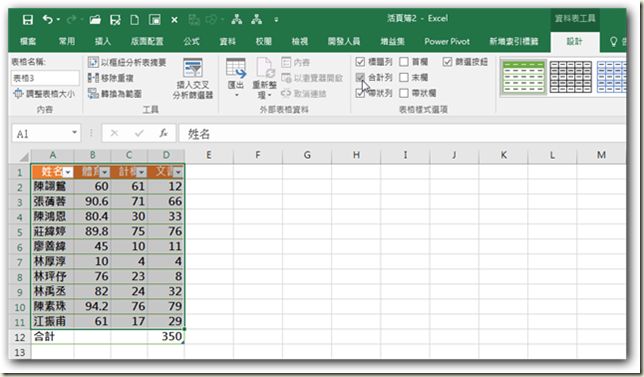

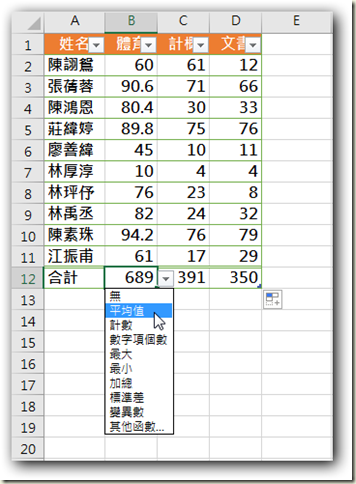






 留言列表
留言列表


 待過公司
待過公司